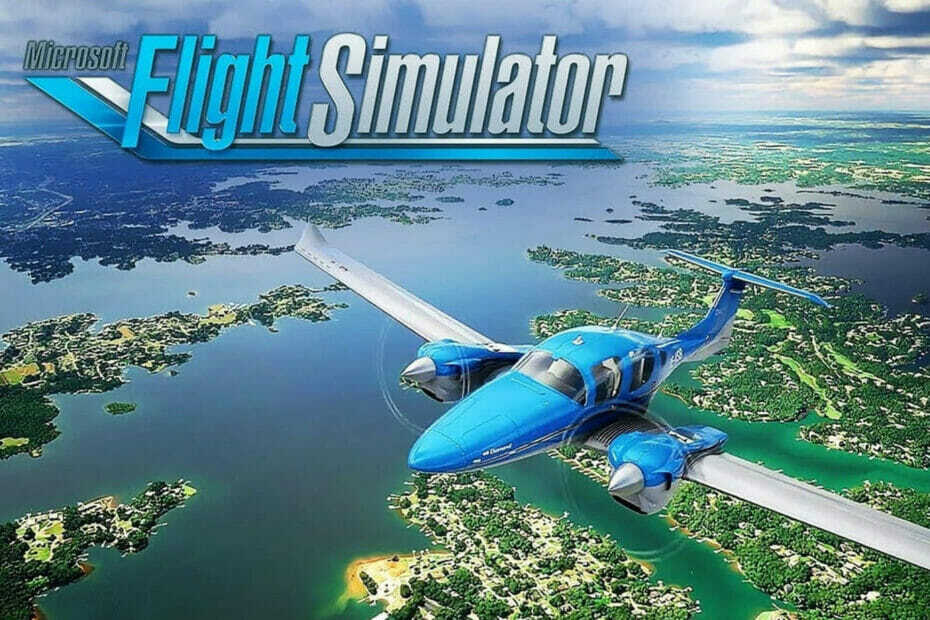- Ibland blockerar ditt antivirus EXE-filer eftersom det ser dem som ett hot mot din dator.
- Om din antimalwarelösning tar bort körbara filer kan du försöka inaktivera den tillfälligt.
- För att skydda dina ofarliga filer från antivirusprogrammet bör du lägga till dem på fliken Uteslutning.
- För specifika steg beroende på ditt cybersäkerhetsverktyg, som Avast, ESET och fler andra, se vår guide nedan.

Oavsett om du använder en tredje part antivirus eller det Windows-inbyggda verktyget mot skadlig programvara är det enda viktiga att du är säker från intrång i skadlig programvara.
Deras jobb är att skydda din dator och samtidigt hålla tillbaka från besvärande åtgärder.
Ibland är antivirusprogrammet överdrivet att blockera eller dämpa någon EXE (körbar fil) som till och med dofter misstänksamma. Och att göra det mot din vilja.
Nedan förklarade vi hur man löser problemet i några enkla steg. Så se till att kolla listan nedan och hitta ett sätt att förhindra att ditt antivirusprogram blockerar eller tar bort ofarliga EXE-filer.
Notera: Du kan försöka inaktivera antivirus tillfälligt och lägga till en uteslutning. Även om den här åtgärden helt upphäver syftet med ett antivirusprogram, är verktyget ibland för flitigt för sitt eget bästa.
Falskt positiva upptäckter från ditt antivirusprogram är fortfarande en sak och de kan kosta dig mycket nerver och tid.
Det första du kan göra är att inaktivera det för realtidsskydd under en tid och försöka installera om programmet. Men det betyder inte att antivirusprogrammet inte blockerar program från att köra senare.
Varje antivirusprogram tillåter användare att på egen risk utesluta filerna eller till och med mappar från framtida genomsökningar. Så när du har återaktiverat realtidsskydd hoppar antivirusprogrammet subtilt över den valda mappen eller filen.
Bästa antivirus erbjudanden för dig:
 |
Gratis 30-dagars provperiod + Spara på det 3-åriga abonnemanget |
 Kontrollera erbjudandet! Kontrollera erbjudandet! |
 |
Skaffa världens bästa antivirusprogram gratis |  Gratis nedladdning Gratis nedladdning |
 |
Prisbelönt skydd och gratis för alltid |  Kontrollera erbjudandet! Kontrollera erbjudandet! |
 |
35-60% rabatt + 30 dagars pengarna tillbaka-garanti |
 Kontrollera erbjudandet! Kontrollera erbjudandet! |
 |
Upp till 63% rabatt + flera enhetspaket |  Kontrollera erbjudandet! Kontrollera erbjudandet! |
Hur kan jag avblockera EXE-filer som blockeras av mitt antivirusprogram?
- Hur man hindrar Avast från att blockera en fil
- Hou att stoppa ESET från att blockera en fil
- Hur man hindrar Avira från att blockera en fil
- Hur man hindrar Bitdefender från att blockera en fil
- Hur man hindrar Malwarebytes från att blockera en fil
- Hur man hindrar Windows Defender från att blockera en fil
1. Hur man hindrar Avast från att blockera en fil
- Inaktivera realtidsskydd och installera programmet.
- Öppna Avast användargränssnitt från meddelandefältet.
- Öppna inställningar.
- Välja Allmän.
- Öppna Undantag.

- Klicka på Filvägar och sedan vidare Bläddra.
- Navigera till mappen där EXE-filen är lagrad.
- Här kan du välja att utesluta en hela mappen eller bara en enskild EXE-fil.
- Bekräfta ändringar och aktivera realtidsskydd.
Avast är ett fantastiskt antivirusprogram med en av de högsta detekteringsgraden för skadlig kod eller annat datavirus. Ibland kan det dock blockera ofarliga filer.
Om du vill lära dig mer om Avast-antivirusprogrammet, dess krav och fördelar, tveka inte att besöka vårt dedikerad guide.
2. Hur man stoppar ESET från att blockera en fil
- Döda skyddet i realtid och installera programmet.
- Öppna ESET från meddelandefältet och tryck på F5 för att öppna Avancerad inställning.
- Öppna Antivirus och antispionprogram.
- Välj Undantag.
- Klicka på Lägg till… i den högra rutan.

- Följ vägen till EXE-filen och uteslut den. Du kan också utesluta den innehållande mappen.
- Bekräfta ändringar och aktivera skydd i realtid igen.
ESET är en modern säkerhetslösning som passar alla dina enheter, det vill säga AI-drivna för att hålla dig skyddad från gamla och nya hot. Men falska positiva resultat kan fortfarande visas.
Om du också använder en VPN-klient och upptäcker att den är blockerad av ESET-antivirus, rekommenderar vi att du tittar på vår steg-för-steg-guide för att lösa problemet.
3. Hur man hindrar Avira från att blockera en fil
- Högerklicka på Avira-ikonen i meddelandefältet och inaktivera realtidsskyddet.
- Installera programmet.
- Använd nu Avira från anmälningsområdet.
- Klicka på Extra.
- Välj Konfiguration från snabbmenyn.
- Öppna PC-skydd och sedan skanna.
- Välj Undantag och då Lägg till.

- Uteslut en enskild fil eller hela mappen.
- Nu, kom tillbaka till PC-skydd och expandera Realtidsskydd.
- Klick Undantag och då Lägg till.
- Uteslut samma fil / mapp som ovan.
- Bekräfta ändringar och aktivera realtidsskydd.
Avira har vunnit flera utmärkelser under tiden på grund av sin höga detektionsgrad och mycket få falska positiva effekter under testningen. Använd stegen ovan om en EXE upptäcks som skadlig kod.
4. Hur man hindrar Bitdefender från att blockera en fil
- Inaktivera skyddet i realtid och installera det oroande programmet.
- Klicka på Skydd.
- Välja Visa funktioner.
- Välj inställningar.
- Öppna Undantag flik.

- Klicka på Lista över filer och mappar som undantas från skanning och sedan Lägg till.
- Lägg till filen eller mappen du vill exkludera.
- Bekräfta valet och återupprätta skyddet i realtid.
Bitdefender är ett annat känt antivirusprogram med höga detektionsgrader. Det kan skydda din dator från nästan alla cyber hot.
Om du vill veta mer om dessa fantastiska antivirusprogram, tveka inte att kolla in vår dedikerad guide.
5. Hur man hindrar Malwarebytes från att blockera en fil
- Öppna Malwarebytes.
- Välj inställningar.
- Välja Undantag från skadlig programvara.

- Klick Lägg till fil om du vill utesluta EXE-filen eller Lägg till mapp om du vill utesluta hela mappen.
- Följ sökvägen och välj den fil / mapp som du vill göra oövervinnlig för ytterligare skanningar.
- Bekräfta valet och kör programmet.
Malwarebytes skyddar dig mot skadlig kod, ransomware, skadliga webbplatser och andra avancerade onlinehot. Men om han upptäcker dina EXE-filer som skadlig kod, följ bara stegen ovan.
6. Hur man hindrar Windows Defender från att blockera en fil
- Öppna Windows Defender från anmälningsområdet.
- Välj Virus- och hotskydd.
- Öppna Inställningar för virus- och hotskydd.
- Bläddra ner och välj Lägg till eller ta bort undantag under Undantag sektion.

- Klicka på Lägg till en uteslutning och välj fil eller mapp du vill utesluta.
- Bekräfta valet.
Windows Defender är ett utmärkt inbyggt säkerhetsverktyg som är integrerat i ditt operativsystem. Detta är dock grundläggande skydd och ibland kan ofarliga filer upptäckas som virus.
Det borde göra det. Återigen måste vi betona att din dator är i fara om du väljer att vitlista en EXE-fil som faktiskt är en skadlig kod.
Du kan också försöka använda ett annat antivirusprogram utan falska positiva eller nästan inga. Om du inte vet exakt vad du ska välja, spara din söktid och gå till vår dedikerad guide.
Så agera med försiktighet. Dela gärna dina tankar om ämnet i kommentarfältet nedan.
Vanliga frågor
Du kan börja med att kontrollera inställningarna. För mer information kan du använda vår guide om hur man söker efter blockerade portar eller program.
Du kan börja med att lägga till en uteslutningsregel för VPN-klienten i det specifika antivirusverktyget. Om det inte fungerar, kolla in vårt lösningar på hur du hindrar antivirusprogrammet från att blockera VPN.
Följ de detaljerade stegen i denna handledning för att vitlista dina filer och / eller appar enligt ditt antivirusprogram.